
Microsoft Publisher là một phần mềm thiết kế thường được tích hợp trong Microsoft Office, hỗ trợ người dùng tạo các ấn phẩm như danh thiếp, thư mời, áp phích sự kiện... một cách tiện lợi, nhanh chóng, tiết kiệm thời gian.
Microsoft Publisher là một ứng dụng văn phòng giúp người dùng tạo ra các ấn phẩm có thiết kế phong phú và đẹp mắt. Để hiểu rõ hơn về phần mềm cũng như những tính năng của Microsoft Publisher là gì, hãy theo dõi bài viết dưới đây của FPT Smart Cloud.
Mục lục
Microsoft Publisher là một phần mềm thiết kế do Microsoft Corporation phát triển, được tích hợp trong một số phiên bản của Microsoft Office. Ứng dụng này thường được sử dụng để thiết kế danh thiếp, tài liệu quảng cáo, nhãn địa chỉ, lịch, bản tin, tờ rơi, áp phích sự kiện…
Về giao diện và chức năng, Microsoft Publisher khá giống với Microsoft Word. Tuy nhiên, phần mềm này có số lượng bố cục và các định dạng về từ ít hơn Word.
Trái lại, Microsoft Publisher sở hữu các tính năng thiết kế bố cục, trang ưu việt hơn so với Word. Hiểu một cách đơn giản hơn, Microsoft Word tập trung vào phần nội dung và con chữ còn phần mềm này chú trọng đến thiết kế giúp các ấn phẩm trở nên sinh động và thu hút hơn.
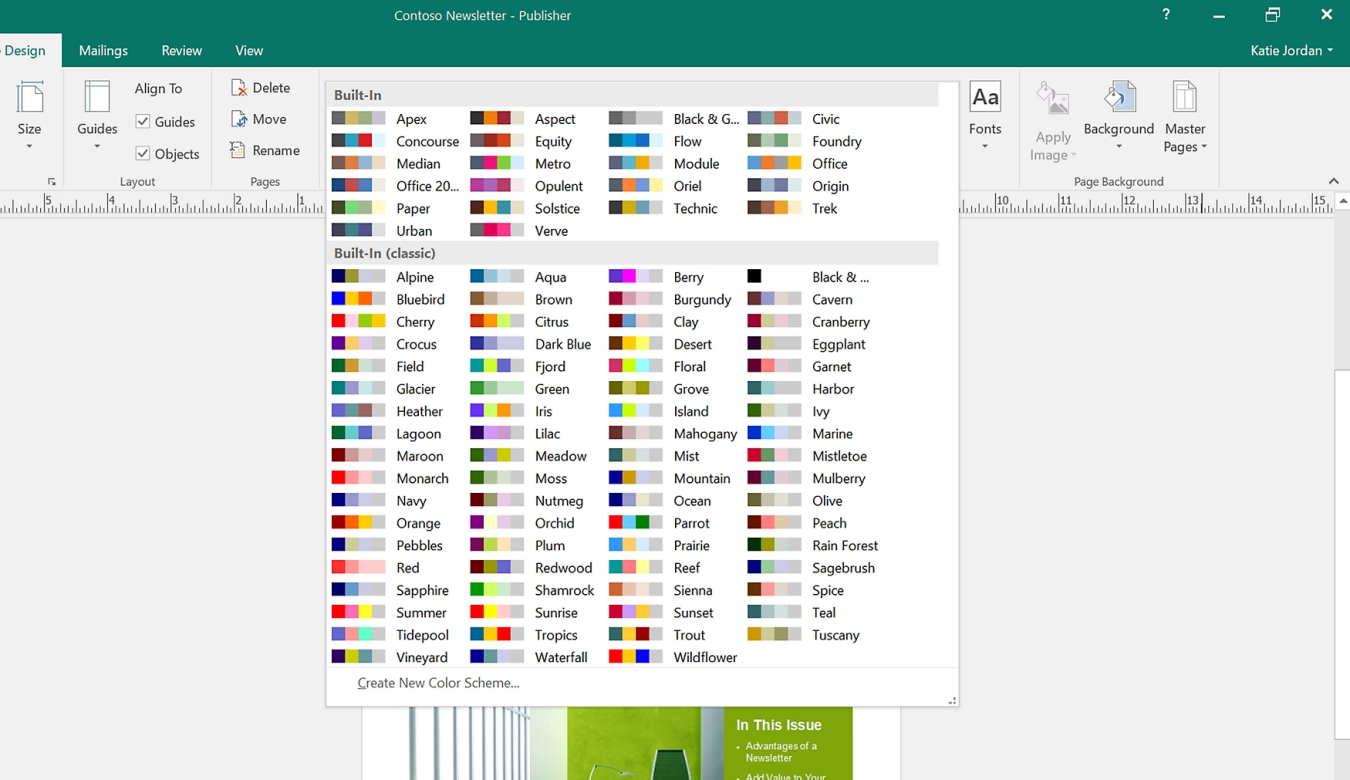
Microsoft Publisher thường được ứng dụng trong các doanh nghiệp nhỏ và vừa nhờ một số ưu điểm sau:
Tuy nhiên, ứng dụng này vẫn còn tồn tại một vài điểm hạn chế:
Microsoft Publisher sở hữu nhiều tính năng ưu việt giúp quá trình thiết kế ấn phẩm của người dùng diễn ra nhanh chóng và có độ chính xác cao. Vậy các chức năng của Microsoft Publisher là gì?
Để có thể truy cập vào Microsoft Publisher, người dùng cần vào menu Start, sau đó chọn Microsoft Office – Microsoft Publisher. Lúc này giao diện làm việc chính của phần mềm sẽ hiện ra.
Bố cục của Microsoft Publisher tương tự như các ứng dụng văn phòng khác của Microsoft Office với thanh Ribbon được bố trí nằm trên đầu của trang tính. Thanh Ribbon chứa tất cả các công cụ hỗ trợ người dùng chỉnh sửa, định dạng… với bản thiết kế.
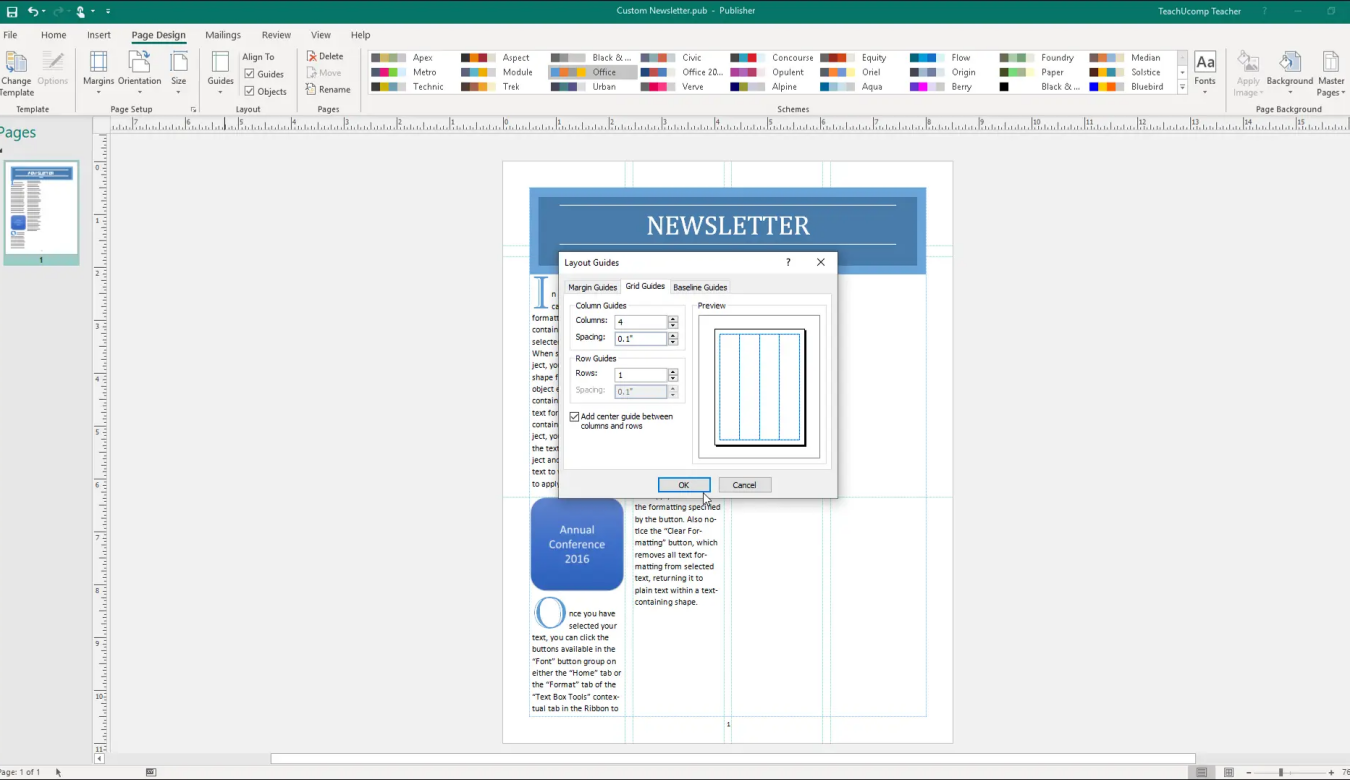
Khi sử dụng Microsoft Publisher, người dùng có thể tự do định dạng và tùy chỉnh trang sao cho phù hợp nhất với bản thiết kế của mình. Để sử dụng tính năng, người dùng hãy di chuyển đến mục Design trên thanh Ribbon sau đó thiết lập lại một số tùy chọn rồi nhấn OK.
Tính năng vẽ Aids hỗ trợ người dùng xây dựng bố cục của bản thiết kế như đường viền, biểu đồ, tiêu đề… bằng các khối có sẵn hoặc tự do sáng tạo theo nhu cầu. Việc sử dụng Drawing Aids sẽ giúp cho dự án trở nên sinh động, thu hút và chuyên nghiệp hơn rất nhiều.
Microsoft Publisher hỗ trợ người dùng thêm chữ, nội dung vào trang thông qua các hộp thoại văn bản với hình ngang hoặc dọc. Để tạo ra được những hộp thoại này, người dùng cần nhấn chọn Hộp văn bản trên thanh Ribbon sau đó kéo thả chuột tại vị trí muốn thêm nội dung. Nếu muốn định dạng chữ, người dùng sử dụng các lệnh trong hộp thoại Paragraph.
Khi sử dụng Microsoft Publisher, người dùng có thể dễ dàng thêm hình ảnh từ bên ngoài hoặc tải lên từ máy vào ấn phẩm một cách nhanh chóng và dễ dàng. Vậy cách thêm hình trên Microsoft Publisher là gì?
Người dùng chỉ cần nhấn Home, chọn thẻ Insert rồi nhấn Picture và File Picture. Lúc này hộp thoại chèn ảnh sẽ hiện ra, người dùng chỉ cần nhấn chọn vào hình ảnh muốn thêm vào ấn phẩm.

Việc tạo bảng trong Microsoft Publisher cũng tương tự như cách thêm hình ảnh. Để sử dụng tính năng của phần mềm, người dùng cũng vào thẻ Insert nhưng tại đây chọn Table. Sau đó, người dùng hãy lựa chọn số hàng, số cột muốn thiết lập.
Cách lưu và in tác phẩm trong Microsoft Publisher có cách thực hiện vô cùng đơn giản thông qua những cú click chuột. Dưới đây là hướng dẫn chi tiết các bước lưu và in bản thiết kế trong Microsoft Publisher:
Hướng dẫn lưu tác phẩm trong Microsoft Publisher bao gồm 3 bước:
Hướng dẫn in tác phẩm trong Microsoft Publisher bao gồm 5 bước:
Bài viết trên đây là một số thông tin về phần mềm Microsoft Publisher. Hy vọng rằng qua những thông tin trên, khách hàng sẽ hiểu rõ Microsoft Publisher là gì cũng như một số tính năng của phần mềm này. Nếu cần tư vấn về các dịch vụ của Microsoft 365 Business, hãy liên hệ với FPT Smart Cloud để được hỗ trợ sớm nhất.
